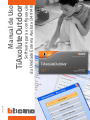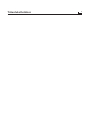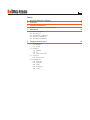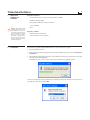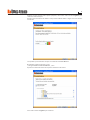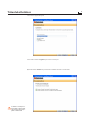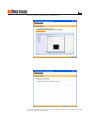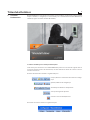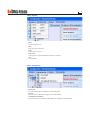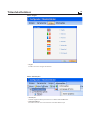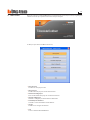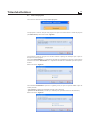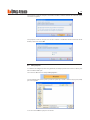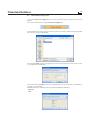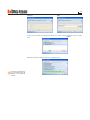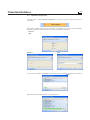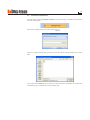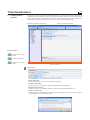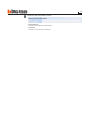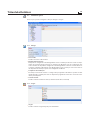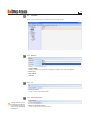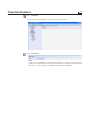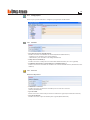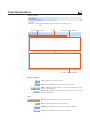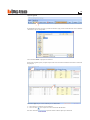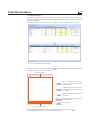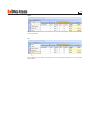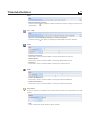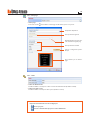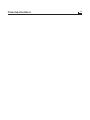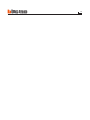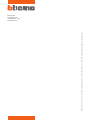10/08-01 PC
Manual de Uso
TiAxoluteOutdoor
Software para a conguração
da Unidade Externa Axolute (349140)

2
TiAxoluteOutdoor

3
ÍNDICE
1. Requisitos Hardware e Software 4
2. Instalação 4
3. Conceitos fundamentais 8
3.1 Menu e botões para a selecção das funções
4. Menu inicial 11
4.1. Criar novo projecto
4.2. Abrir projecto
4.3. Download da conguração
4.4. Upload da conguração
4.5. Actualização do rmware
5. Conguração do projecto 18
5.1. Parâmetros gerais
5.1.1 Relógio
5.1.2 Língua
5.2. Conexões
5.2.1 Ethernet
5.2.2 Scs
5.2.3 Central de portaria
5.3. Segurança
5.3.1 Autenticação
5.4. Congurações
5.4.1 Chamada
5.4.2 Contactos
5.4.3 Setup
5.4.4 Homepage
5.4.5 Senha

4
TiAxoluteOutdoor
Requisitos Hardware
• Computador Pessoal com processador Pentium> 300MHz
• 64 MB de memória RAM
• Placa gráca SVGA com resolução 800x600
• Leitor CD-ROM
• Rato
Requisitos Software
• Windows XP SP2 ou superior
• Internet Explorer 6.0 ou superior
1. Requisitos
Hardware e
Software
2. Instalação
Para instalar o programa TiAxoluteOutdoor fazer o que está descrito a seguir:
1. Inserir o Cd-Rom no leitor;
2. Depois de ter visualizado a página principal no formato Web, seleccionar o item “Instale TiAxo-
luteOutdoor”;
3. O programa de instalação providenciará a copiar cheiros de sistema necessários para a execução
do programa TiAxoluteOutdoor.
Conrmando todas as vezes as operações, serão visualizadas as seguintes janelas:
Seleccionar a língua que se deseja utilizar para a visualização das janelas durante a fase de instalação
do programa, clicar sobre o botão “OK“
Atenção: O conteúdo deste
software denominado “TiA-
xoluteOutdoor pertence
por direito exclusivamente
à sociedade BTicino SpA. A
BTicino se reserva o direito
de realizar a qualquer mo-
mento, sem pré-aviso modi-
cações a m de melhorar a
sua funcionalidade.

5
Escolher a língua desejada entre aquelas propostas, então Clicar sobre o botão “Seguinte“ para
continuar com a instalação.
Durante o funcionamento do software será possível também mudar a língua sem ter de instalar
novamente.
Será pedida a pasta de destino em que será instalado o TiAxoluteOutdoor.
O método de instalação propõe a pasta
“c:\Programmi\BTcino\TiAxoluteOutdoor _0100”
É possível escolher uma outra entre aquelas existentes no disco xo.
Clicar sobre o botão “Seguinte” para continuar.

6
TiAxoluteOutdoor
Seleccionar a opção desejada
Clicar sobre o botão “Seguinte“ para iniciar a instalação
Quando o botão Instalar for pressionado o software iniciará a ser instalado
Se durante a instalação fo-
rem pedidos os drivers USB,
seleccioná-los na pasta apro-
priada contida no CD.

7
Durante a instalação será visualizada a seguinte máscara.
Depois de ter terminado com a instalação será visualizada a seguinte máscara, clicar o botão “Fim”
para sair do programa da instalação.
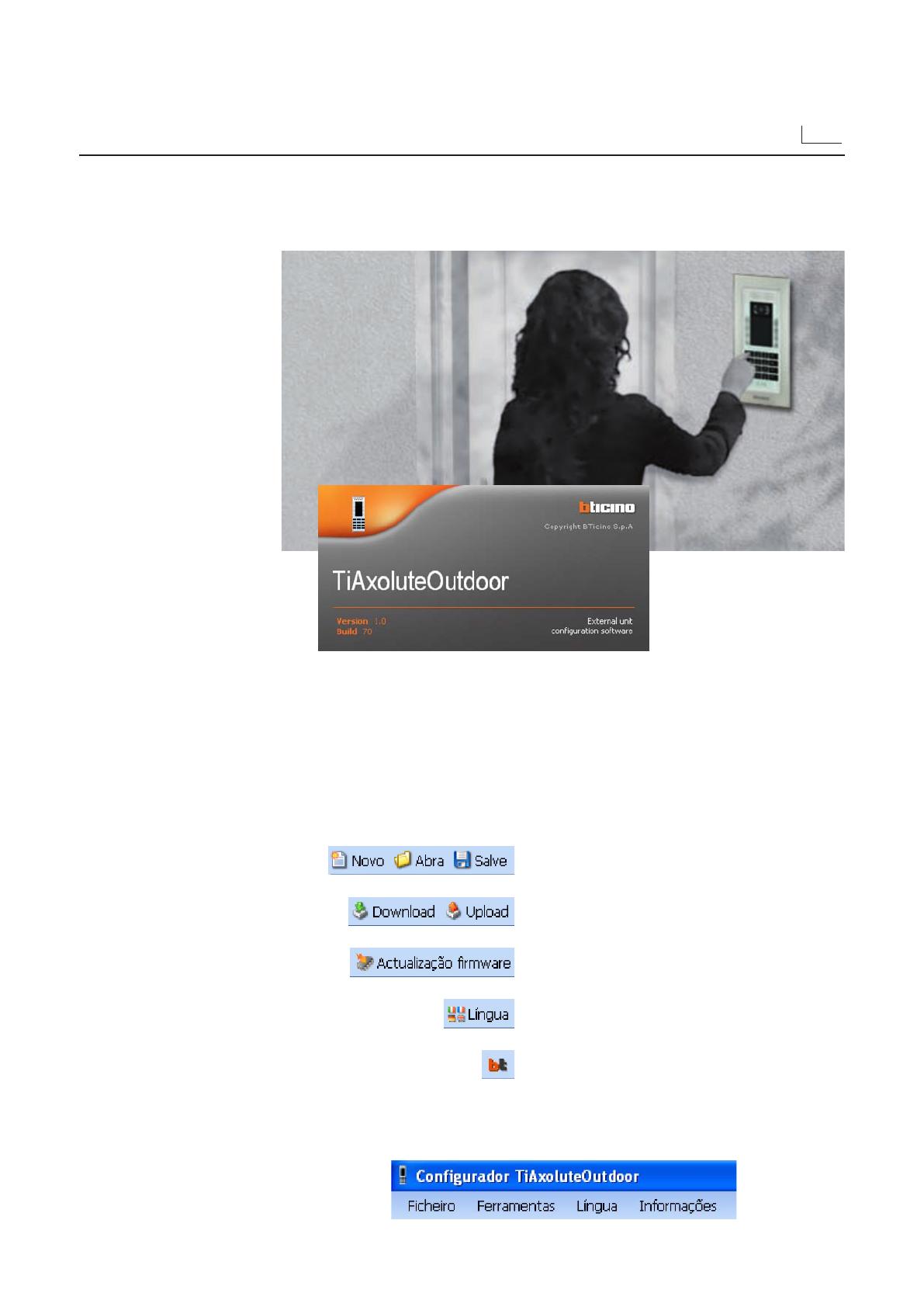
8
TiAxoluteOutdoor
3. Conceitos
fundamentais
O TiAxoluteOutdoor é a ferramenta que permite criar ou modicar, mediante uma interface gráca
simples e intuitiva, a conguração a ser transferida para a Unidade Externa Axolute Outdoor art.
349140 (de agora em diante chamada UE Axolute)
3.1 Menu e botões para a selecção das funções
Todas as funções executáveis com o TiAxoluteOutdoor podem ser seleccionadas agindo sobre os
ícones que existem na barra das ferramentas, ou então abrindo os menus em cortina e seleccio-
nando os vários itens.
Na barra das ferramentas existem as seguintes funções:
Criação, Abertura e Salvamento de cheiro de congu-
ração
Upload, Download da conguração
Actualização do rmware do dispositivo
Selecção da língua do aplicativo
Conexão com o site www;bticino.it
Nos menus em cortina existem as seguintes funções:

9
•
Download
Executa o download da conguração com a UE Axolute
•
Upload
Executa a função upload da conguração pela UE Axolute
•
Actualização do rmware
Executa a função de actualização do rmware da conguração da UE Axolute
•
Novo
Cria um projecto novo
•
Abra
Abre um projecto existente
•
Salve
Salva o projecto actual
•
Salve como
Salva o projecto actual pedindo um nome para o cheiro
•
Saia
Sai do software
Menu “Ficheiro”
Menu “Ferramentas”

10
TiAxoluteOutdoor
• Língua
Permite seleccionar a língua do software
Menu “Língua”
Menu “Informações”
•
Informações
Visualiza algumas informações relativas ao software TiAxoluteOutdoor
•
Homepage BTicino
Executa a conexão com o site internet da sociedade BTicino SpA

11
4. Menu inicial
• Novo projecto
Permite criar um projecto novo
• Abra projecto
Permite abrir um projecto criado anteriormente
• Download conguração
Envia ao UE Axolute um projecto criado anteriormente
• Upload conguração
Visualiza a conguração memorizada na UE Axolute
• Actualização do rmware
Actualiza a versão do rmware da UE Axolute
• Língua
Permite trocar a língua do software
• Saia
Fecha o software TiAxoluteOutdoor
Quando se dá início ao TiAxoluteOutdoor, ca visualizada uma janela de apresentação seguida pelo
“Menu inicial” em que é possível seleccionar a função desejada.
As funções que existem no “Menu inicial” são;

12
TiAxoluteOutdoor
4.1. Criar novo projecto
Seleccionar no menu inicial a função “Novo projecto”
Será proposta a máscara “Criação novo projecto” na qual é necessário inserir o nome do projecto
(ex. PROJECTO UE), então seleccionar “Seguinte”.
Será proposta a máscara em que é necessário escolher a tipologia de instalação para a qual se
deseja criar o novo projecto.
Seleccionar “Monofamiliar” se o conjunto de moradia for constituído por um único apartamento
ou então seleccionar “Plurifamiliar” se o conjunto de moradia for constituído por vários aparta-
mentos.
Então seleccionar “Seguinte“.
Seleccionando “Plurifamiliar” aparecerá a seguinte janela, em que será possível denir o tipo de
endereçamento:
– por extensão (o endereço é denido somente com a extensão).
– por bloco andar extensão (o endereço é denido pelos parâmetros bloco andar extensão).
Então seleccionar “Seguinte“.

13
Se se seleccionar “Abrir” o projecto será aberto.
Será proposta a máscara em que é necessário escolher a modalidade de funcionamento da UE
Axolute, então seleccionar “OK”.
4.2. Abrir projecto
Se o cheiro de conguração tiver sido guardado, esta função permite seleccioná-lo e abri-lo para
uma eventual modicação.
Seleccionar no Menu inicial a função “Abra projecto”.
Será visualizada uma máscara para a procura da pasta que contém o cheiro de projecto (.wwz)
que se deseja Abrir.
Será proposta a máscara em que é necessário escolher o número máximo de contactos, então
seleccionar “Seguinte“.

14
TiAxoluteOutdoor
Seleccionando “Abrir” aparecerá a seguinte janela, em que será possível seleccionar a data e a hora
a ser programada na UE Axolute.
4.3. Download da conguração
Se o botão “Download conguração“ for clicado é possível transferir o projecto criado na UE
Axolute.
Seleccionar no Menu inicial a função “Download conguração“.
Será visualizada uma máscara para a procura da pasta que contém o cheiro de projecto (.wwz)
que se deseja carregar na UE Axolute.
Clicar sobre o botão “Seguinte“, aparecerá a seguinte janela em que seleccionar a modalidade de
conexão com a UE Axolute.
O download pode ser executado por meio de duas modalidades diferentes:
•
Ethernet;
•
USB.

15
Ethernet USB
Depois de ter escolhido a modalidade desejada clicar sobre o botão
para iniciar o down-
load.
Quando o download terminar aparecerá a seguinte janela:
Esperar 20 segundos depois
de o download antes de
desligar o cabo USB da UE
Axolute.

16
TiAxoluteOutdoor
4.4. Upload da conguração
Clicando sobre o botão “Upload conguração” é possível carregar o projecto presente no
dispositivo.
Aparecerá a seguinte janela em que seleccionar a modalidade de conexão com a UE Axolute.
O download pode ser executado por meio de duas modalidades diferentes:
•
Ethernet;
•
USB.
Ethernet USB
Quando o upload terminar aparecerá a seguinte janela:
Depois de ter escolhido a modalidade desejada clicar sobre o botão para iniciar o upload.

17
4.5. Actualização do rmware
Clicando sobre o botão “Actualização rmware” é possível executar a actualização do rmware
presente na UE Axolute.
Aparecerá a seguinte janela, clicar sobre o botão .
Aparecerá a seguinte máscara para a procura da pasta que contém o cheiro (.wwwz) que se deseja
Abrir.
Clicar sobre o botão “Abrir”, aparecerá a janela em que seleccionar a modalidade de conexão com
a UE Axolute (para os métodos de conexão vide par. 4.4)

18
TiAxoluteOutdoor
5. Conguração do
projecto
Será aberta a interface do software TiAxoluteOutdoor no qual existem todos os parâmetros de
conguração, representados na área da esquerda em forma hierárquica com uma estrutura em
árvore. Seleccionando cada um dos elementos da estrutura hierárquica, na área a direita será
visualizada uma máscara especíca para a inserção dos dados de conguração.
Estrutura hierárquica em árvore Área de inserção de dados
Projecto UE
•
Nome do projecto
Permite inserir o nome que se deseja designar ao projecto
•
Tipologia de moradia
Permite seleccionar a tipologia da instalação (Monofamiliar/Plurifamiliar)
•
Modo de funcionamento
Permite seleccionar a modalidade de funcionamento do dispositivo (Ethernet/Scs)
•
Modo de comunicação
Permite modicar a modalidade de comunicação da UE Axolute (se conectada com a interface
IP art. 346890, inserir o endereço de base)
Barra de estado
Barra de estado
Projecto não guar-
dado
Projecto guardado
Projecto a ser guar-
dado

19
Informações dispositivo (última conexão)
•
Versão rmware
Visualiza a versão rmware da UE Axolute
•
Versão PIC
Visualiza a versão do micro controlador

20
TiAxoluteOutdoor
5.1. Parâmetros gerais
Nesta secção é possível congurar as funções “Relógio” e “Língua”
5.1.1 Relógio
•
Fuso horário
Permite seleccionar o fuso horário
•
Modo de funcionamento
O dispositivo congurado como Relógio Master envia a actualização da hora a todos os dispo-
sitivos que possuem relógio presentes na instalação de My Home, por isto é importante que
exista somente um dispositivo congurado como Relógio Master. Seleccionar então Master se
se desejar congurar a UE Axolute como Relógio Master para a instalação. Seleccionar Slave se
um dispositivo da instalação já tiver sido congurado em Master.
•
Frequência de actualização
Esta função está activada somente se o relógio estiver programado como Master e permite escolher
quando mandar a actualização da hora aos dispositivos programados como Slave conectados com a
instalação de My Home.
•
Formato da data
Permite escolher o formato da data (ex dd.mm.aa/mm.dd.aa/aa.mm.dd)
5.1.2 Língua
•
Língua
Permite escolher a língua desejada para a UE Axolute.
A página está carregando...
A página está carregando...
A página está carregando...
A página está carregando...
A página está carregando...
A página está carregando...
A página está carregando...
A página está carregando...
A página está carregando...
A página está carregando...
A página está carregando...
A página está carregando...
-
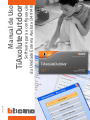 1
1
-
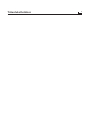 2
2
-
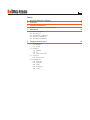 3
3
-
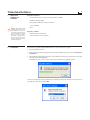 4
4
-
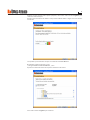 5
5
-
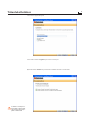 6
6
-
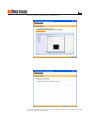 7
7
-
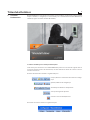 8
8
-
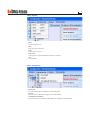 9
9
-
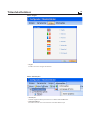 10
10
-
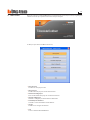 11
11
-
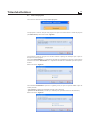 12
12
-
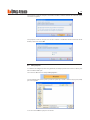 13
13
-
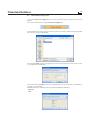 14
14
-
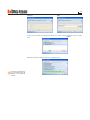 15
15
-
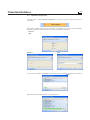 16
16
-
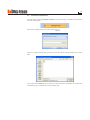 17
17
-
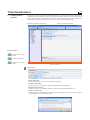 18
18
-
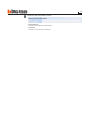 19
19
-
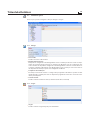 20
20
-
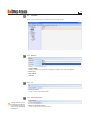 21
21
-
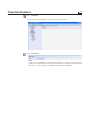 22
22
-
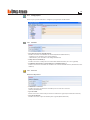 23
23
-
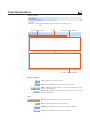 24
24
-
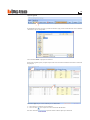 25
25
-
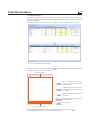 26
26
-
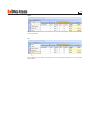 27
27
-
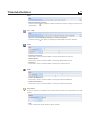 28
28
-
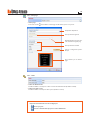 29
29
-
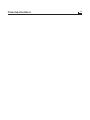 30
30
-
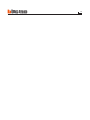 31
31
-
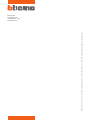 32
32
Artigos relacionados
-
Bticino 349140 Manual do usuário
-
Bticino 349140 Manual do usuário
-
Bticino 346310 Manual do usuário
-
Bticino 346310 Manual do usuário
-
Bticino 349311 Manual do usuário
-
Bticino 349311 Manual do usuário
-
Bticino 346300 Manual do usuário
-
Bticino 346300 Instruções de operação
-
Bticino 346300 Instruções de operação
-
Bticino 346300 Manual do usuário